Windows Hello Face는 틀림없이 다양한 Windows 로그인 선택 중에서 장치에 로그인하는 가장 즉각적이고 안전한 방법입니다. 미소만 지으면 됩니다. 손가락 하나도 움직일 필요가 없습니다. 유용함에도 불구하고 이 기능을 사용하려는 일부 Windows 사용자는 다음 오류를 경험했습니다. Windows Hello Face와 호환되는 카메라를 찾을 수 없습니다.
Windows Hello Face와 호환되는 카메라를 찾을 수 없는 문제를 해결하는 방법
1. 기능이 설정되었는지 확인
Windows 10 및 11은 모두 선택 사항인 Windows Hello Face 기능을 제공합니다. 이를 올바르게 사용하기 위해서는 옵션 기능에서 설치 및 활성화되었는지 확인해야 합니다. 이를 수행하는 방법은 다음과 같습니다.
1단계: Windows + I를 눌러 설정을 연 다음 앱을 클릭합니다.
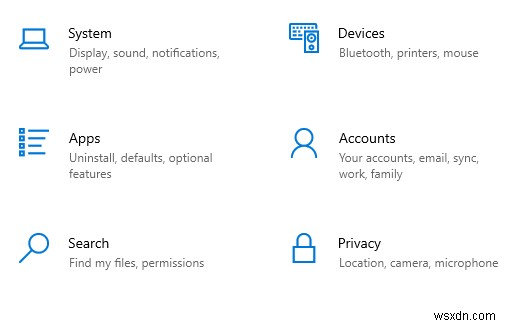
2단계: 선택적 기능을 선택하십시오.
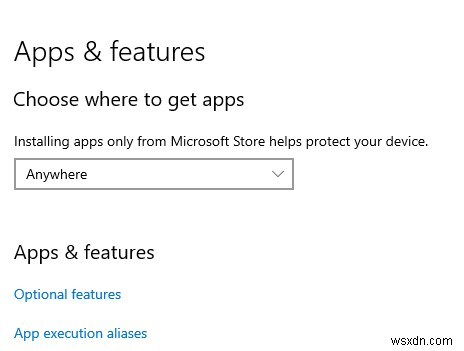
3단계: 설치된 기능 목록을 확인하여 Windows Hello Face가 포함되어 있는지 확인하세요. 그렇지 않은 경우 기능 추가를 클릭합니다.
4단계: 목록을 아래로 스크롤하여 Windows Hello Face를 찾습니다. 옆에 있는 확인란을 선택한 후 설치를 클릭합니다.
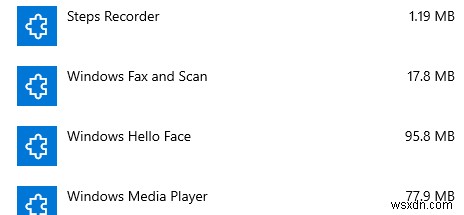
5단계: 컴퓨터를 다시 시작한 후 Windows Hello Face가 이제 작동하는지 확인하십시오.
2. 카메라 드라이버 업데이트
PC 게임이 제대로 작동하려면 카메라 드라이버가 필요합니다. 그래픽 드라이버가 손상되었거나 더 이상 사용되지 않으면 Stray가 실행되지 않습니다. 한 가지 방법은 카메라의 공식 웹사이트에서 모델을 찾고 카메라 드라이버를 수동으로 다운로드하여 설치하는 것입니다. 드라이버를 수동으로 업데이트할 시간, 인내심 또는 기술적 노하우가 없는 경우 Advanced Driver Updater가 자동으로 업데이트할 수 있습니다. 이 드라이버 업데이트 프로그램은 드라이버를 업데이트하여 다양한 문제를 해결하는 것으로 알려져 있습니다.
1단계: 아래 버튼을 클릭하여 Advanced Driver Updater를 다운로드하십시오 –
2단계: 설치 프로세스를 시작하려면 다운로드한 애플리케이션을 두 번 클릭하십시오.
3단계: 화면의 지시에 따라 프로그램이 올바르게 설치되었는지 확인하십시오.
4단계: 설치 후 앱을 열고 지금 검색 시작을 선택합니다.
<강> 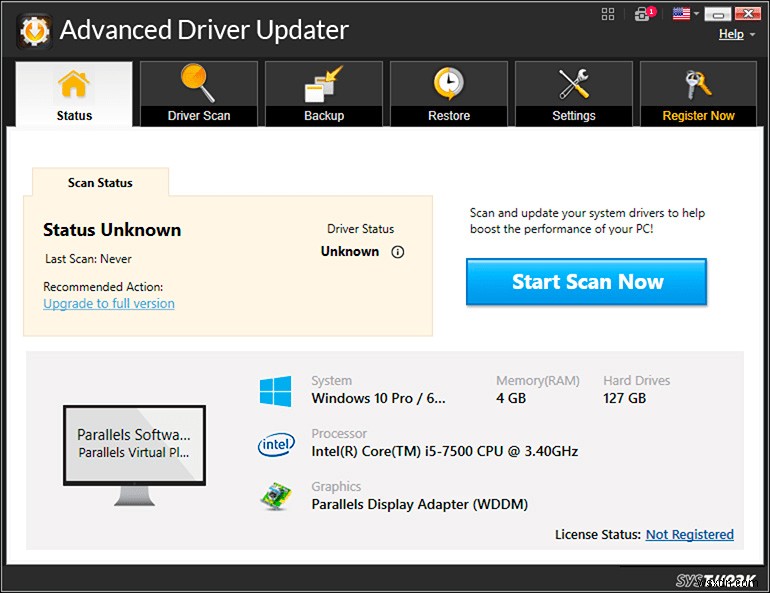
5단계: 스캔이 완료되면 이상한 드라이버 동작을 확인하기 전에 화면이 안정화될 때까지 기다리십시오.
<강> 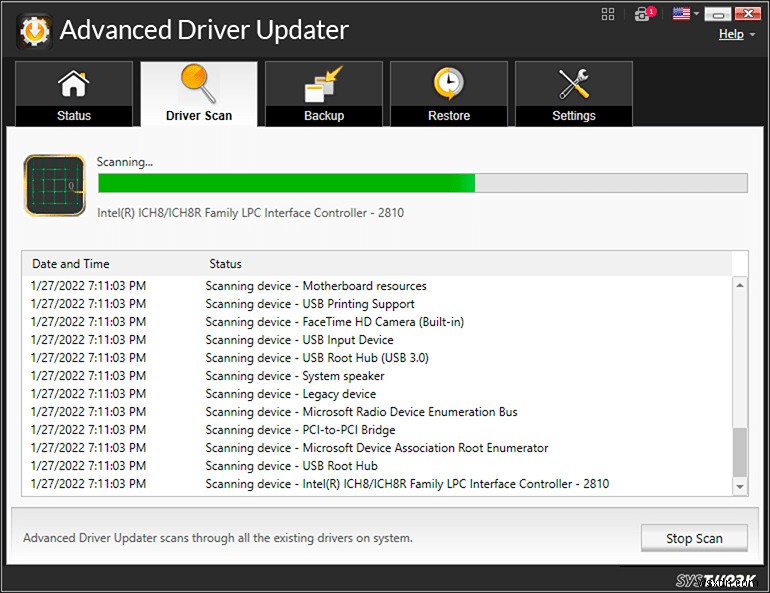
6단계: 목록의 카메라 드라이버 문제 옆에 있는 드라이버 업데이트 아이콘을 클릭하여 드라이버 업데이트 프로세스를 다시 시작하십시오.
<강> 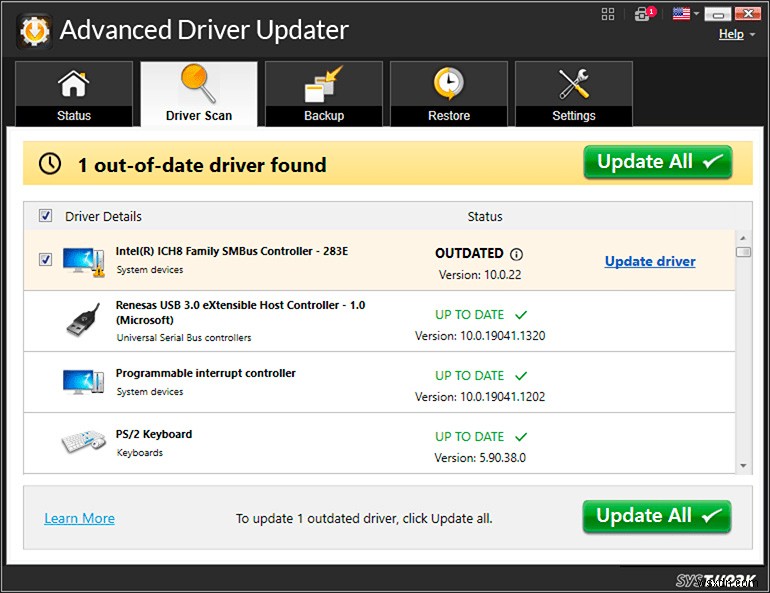
7단계: 드라이버 업데이트 프로세스가 완료되면 컴퓨터를 다시 시작하여 드라이버 업데이트로 인한 모든 변경 사항을 확인할 수 있습니다.
3. Windows 생체 인식 서비스를 다시 시작해야 함
Windows 생체 인식 서비스는 Windows Hello 기능을 감독하고 클라이언트 앱의 생체 인식 데이터에 대한 액세스 및 관리를 제공합니다. 따라서 생체 인식 서비스를 다시 시작하면 Windows Hello 얼굴 문제가 해결될 수 있습니다. 방법은 다음과 같습니다.
1단계: Windows + R을 누르고 services.msc를 입력하여 실행 대화 상자를 엽니다. 거기에서 확인을 선택합니다.
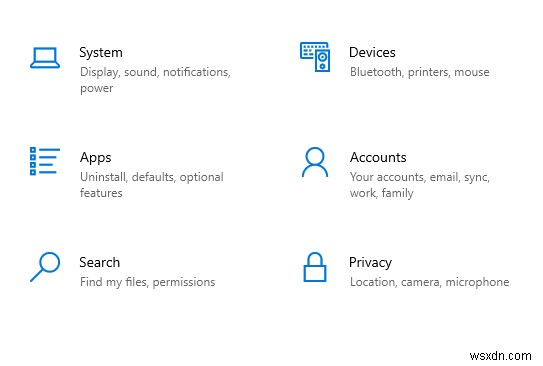
2단계: 서비스 목록에서 Windows 생체 인식 서비스를 찾아 마우스 오른쪽 버튼으로 클릭한 다음 팝업 메뉴에서 다시 시작을 선택합니다.
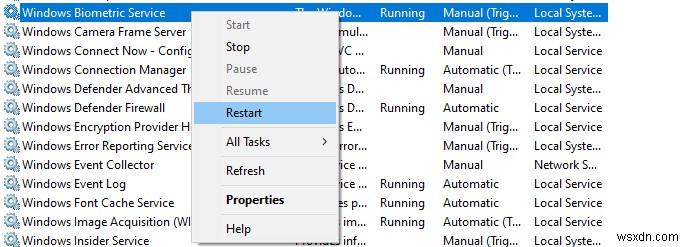
3단계: Windows + I를 눌러 설정에 들어간 다음 오른쪽 클릭 메뉴를 사용하여 계정을 선택합니다.
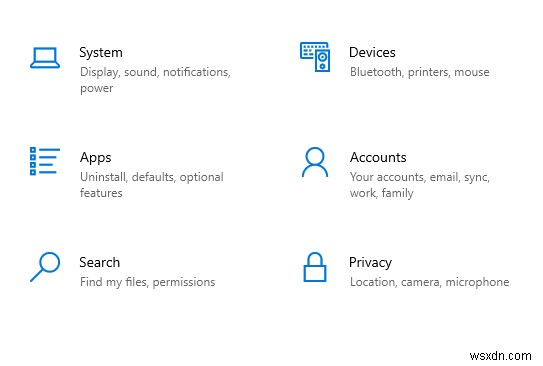
4단계: 왼쪽의 로그인 선택 항목에서 Windows Hello Face를 선택한 다음 Hello Face 데이터를 다시 등록합니다.
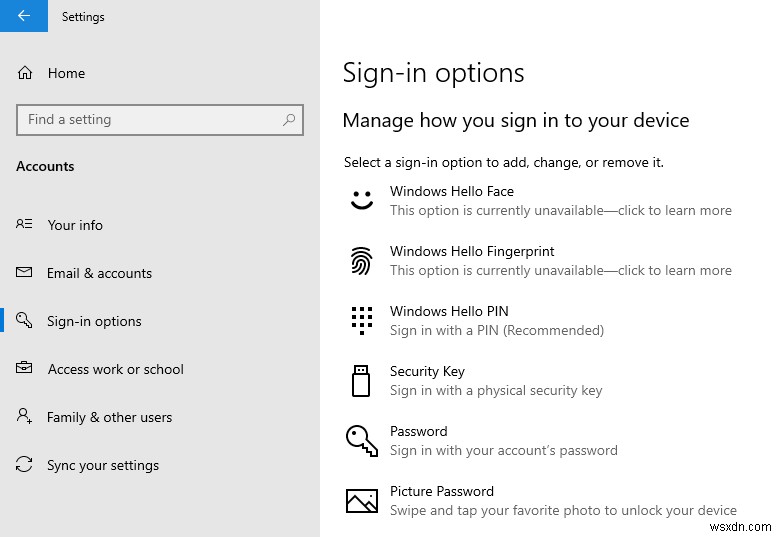
5단계: 컴퓨터를 다시 시작하여 사용할 수 있는지 확인하십시오.
4. Get Help 앱 테스트
Get Help 앱이라는 기본 제공 Windows 기능은 기술 지원 쿼리를 처리하고 수정 사항을 제공하며 일부 컴퓨터 문제를 해결할 수 있습니다. 위에서 언급한 해결 방법 중 어느 것도 효과가 없는 경우 이 소프트웨어를 사용하여 도움이 되는지 확인할 수 있습니다.
1단계: 작업 표시줄의 검색 상자에 "get help"를 입력하고 결과 목록에서 항목을 선택합니다.
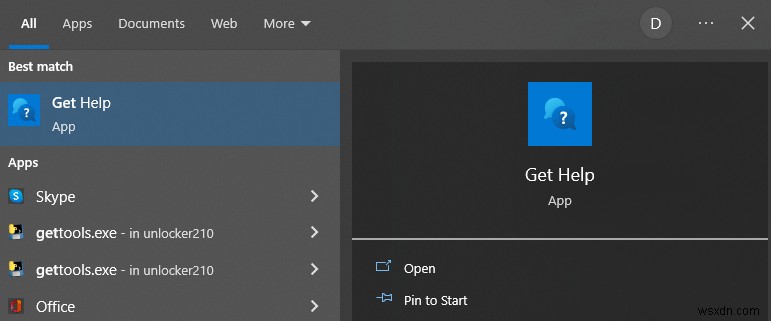
2단계: 해결해야 할 문제를 입력하면 가상 에이전트가 문제 해결사를 실행하여 Hello Face 문제를 해결하는 데 도움을 줍니다.
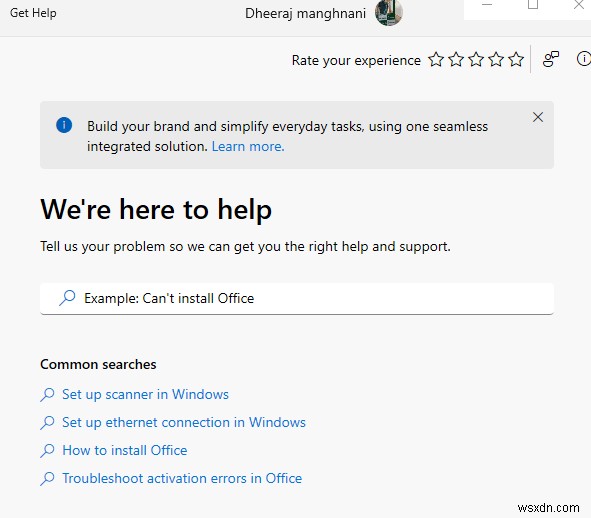
결론:Windows Hello Face와 호환되는 카메라를 찾을 수 없는 문제를 해결하는 방법
우리가 제공한 수정 사항이 Windows Hello Face 문제와 함께 작동하지 않는 카메라를 수정하는 데 도움이 되기를 바랍니다. PC의 많은 사소한 문제를 해결하는 데 도움이 되므로 항상 먼저 드라이버 업데이트를 선택할 수 있습니다.
소셜 미디어(Facebook, Instagram, YouTube)에서 저희를 팔로우하세요. 질문이나 아이디어가 있으면 저희에게 연락하십시오. 우리는 당신에게 해결책을 제공하게 되어 기쁩니다. 일반적인 기술 문제에 대한 조언, 솔루션 및 지침을 자주 게시합니다.
